ホームページ >バックエンド開発 >Python チュートリアル >Python で GUI プログラムを書くのは醜いなどと誰が言ったでしょうか?それは、美しくする方法を知らないからです。
Python で GUI プログラムを書くのは醜いなどと誰が言ったでしょうか?それは、美しくする方法を知らないからです。
- 王林転載
- 2023-04-11 13:52:032299ブラウズ

私たちの日常の仕事や勉強では、ファイルのバッチ処理や画像のバッチ処理など、さまざまな自動化されたタスクを完了するための単純な Python GUI ツールを作成することがよくあります。これらのツールを作成するとき、機能の実装のみに焦点を当て、ページの美化を無視することがよくあります。これにより、Python で構築された GUI プログラムが人々の目に比較的低くなります。今日は機能を最初に無視します。ページに焦点を当てます。美化、純粋な Python で書かれた GUI プログラムがどれほど美しいかを見てみましょう。
ページ レイアウト
最初に基本的な GUI レイアウトを完成させます
16 進数変換ツールを作成し、次に一般的なレイアウトを作成するとします。
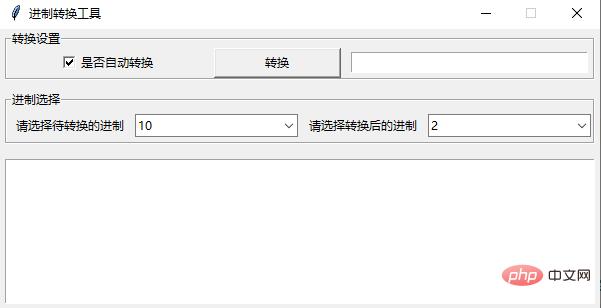
上の図は、Python に付属の GUI ライブラリである tkinter を介して完全に記述されています。
コードの一部は次のとおりです:
from tkinter import ttk
from tkinter import *
class Transform():
def __init__(self):
self.root = Tk()
self.root.title("进制转换工具")
self.root.geometry("600x280")
self.root.resizable(False, False)
self.var = StringVar()
self.values = ['2', '8', '10', '16', '32', '36', '58', '62']
self.myWidget()
self.myLayout()
def myWidget(self):
self.container = Frame(self.root)
# 转换设置区域
self.lf_group1 = LabelFrame(master=self.container, text="转换设置")
self.cb = Checkbutton(self.lf_group1, text="是否自动转换")
self.cb.invoke()
self.bt = Button(self.lf_group1, text='转换')
self.en = Entry(self.lf_group1, text='warning')
# 进制选择区域
self.lf_group2 = LabelFrame(master=self.container, text="进制选择")
self.lb1 = Label(self.lf_group2, text="请选择待转换的进制")
self.cbo1 = ttk.Combobox(
master=self.lf_group2,
values=self.values
)
self.cbo1.set(self.values[2])
self.lb2 = Label(self.lf_group2, text="请选择转换后的进制")
self.cbo2 = ttk.Combobox(
master=self.lf_group2,
values=self.values,
)
self.cbo2.set(self.values[0])
# 进制输出区域
self.txt = Text(master=self.container, height=5, width=50)
def myLayout(self):
self.container.pack(side=LEFT, fill=BOTH, expand=YES, padx=5)
self.lf_group1.pack(fill=X, side=TOP)
self.lf_group2.pack(fill=X, pady=10, side=TOP)
self.cb.pack(side=LEFT, expand=YES, padx=5, fill=X)
self.bt.pack(side=LEFT, expand=YES, padx=5, fill=X)
self.en.pack(side=LEFT, expand=YES, padx=5, fill=X)
self.lb1.pack(side=LEFT, expand=YES, padx=5)
self.cbo1.pack(side=LEFT, expand=YES, pady=5)
self.lb2.pack(side=LEFT, expand=YES, padx=5)
self.cbo2.pack(side=LEFT, expand=YES, pady=5)
self.txt.pack(side=LEFT, anchor=NW, pady=5, fill=BOTH, expand=YES)
def run(self):
self.container.mainloop()
if __name__ == '__main__':
trans = Transform()
trans.run()コードは複雑ではなく、レイアウトも使用される最も基本的なパック方法です。GUI プログラム全体は比較的きれいに見えますが、 、色が単調で各コンポーネントもあまり美しくないので、次は美しくしましょう。
ページの美化
まず、手動で CSS を設定してページを美化しますが、ここでは主に tkonter ライブラリの config 属性を使用します。
最初に背景色を設定します:
self.container.config(bg='#073642')
コンテナ全体の背景色を #073642
次に設定します。各コンポーネントのスタイルを個別に設定します:
self.lf_group1.config(bg='#073642', fg="white") self.lf_group2.config(bg='#073642', fg="white") self.cb.config(bg='#073642', selectcolor='#073642', activebackground='#073642', activeforeground='#073642', fg="white") self.bt.config(bg="azure3") self.en.config(highlightbackground="#0b5162", highlightcolor="#0b5162", insertofftime=500, insertontime=500, fg="Gainsboro", insertbackground="Gainsboro", bg="#073642", highlightthickness=2, relief="solid") self.lb1.config(bg='#073642', activebackground='#073642', activeforeground='#073642', fg="white") self.lb2.config(bg='#073642', activebackground='#073642', activeforeground='#073642', fg="white") self.txt.config(insertofftime=500, insertontime=500, fg="Gainsboro", insertbackground="Gainsboro", wrap="none", bg='#073642')
は config を通じて設定されます。色の選択については、オンライン カラー セレクターを通じて選択できます。
- https://tools.kalvinbg.cn/dev/colorPicker 次に、ドロップダウン ボックスのスタイルを設定します。ドロップダウン ボックス コンポーネントには特別な点がいくつかあります。
このコンポーネントは ttk コンポーネントに属しているため、スタイルの設定はテーマを通じて行う必要があります。コードは次のとおりです:
combostyle = ttk.Style()
combostyle.theme_create('combostyle', parent='alt',
settings={'TCombobox':
{'configure':
{
'foreground': 'white',
'selectbackground': '#073642',# 选择后的背景颜色
'fieldbackground': '#073642',# 下拉框颜色
'background': '#073642',# 下拉按钮背景颜色
"font": 10,# 字体大小
}}}
)
combostyle.theme_use('combostyle')このように、 GUI プログラム全体のスタイルが設定されました。最終的な効果を見てみましょう:
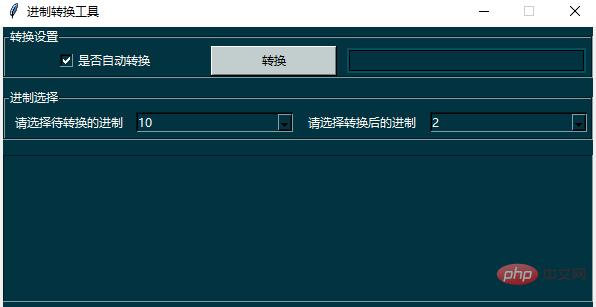
見た目が数レベル向上していることがはっきりとわかります。 !
ttkbootstrap を使用してページを美化する
もちろん、よりシンプルで効果的な美化方法があります。それは、ttkbootstrap ライブラリを使用してページを美化することです。
最初に pip 経由で ttkbootstrap ライブラリをインストールします:
pip install ttkbootstrap
次に、プロジェクト内のライブラリを参照します:
import ttkbootstrap as ttk
from ttkbootstrap.constants import *
class MainCreator(ttk.Window):
def __init__(self):
super().__init__("进制转换工具", themename="solar", resizable=(False, False))# 设置一个主题この時点でレイアウトが完了しますその時点で、ページの全体的なスタイルはテーマ Solar のスタイルになりました。もちろん、さまざまなコンポーネントに bootstyle 属性を追加して、より多くのスタイル効果を実現することもできます。
def create_frame(self): """Create all the frame widgets""" container = ttk.Frame(self) container.pack(side=LEFT, fill=BOTH, expand=YES, padx=5) color_group = ttk.Labelframe( master=container, text="转换设置", padding=10 ) color_group.pack(fill=X, side=TOP) self.cb = ttk.Checkbutton(color_group, text="是否自动转换", variable=self.cbvar) self.cb.invoke() self.bt = ttk.Button(color_group, text='转换', bootstyle='success') self.en = ttk.Entry(color_group, text='warning', bootstyle='warning') self.cb.pack(side=LEFT, expand=YES, padx=5, fill=X) self.bt.pack(side=LEFT, expand=YES, padx=5, fill=X) self.en.pack(side=LEFT, expand=YES, padx=5, fill=X) cr_group = ttk.Labelframe( master=container, text="进制选择", padding=10 ) cr_group.pack(fill=X, pady=10, side=TOP) values = ['2', '8', '10', '16', '32', '36', '58', '62'] cr3 = ttk.Label(cr_group, text="请选择待转换的进制") cr3.pack(side=LEFT, expand=YES, padx=5) self.cbo1 = ttk.Combobox( master=cr_group, values=values, ) self.cbo1.pack(side=LEFT, expand=YES, pady=5) self.cbo1.set(values[2]) cr5 = ttk.Label(cr_group, text="请选择转换后的进制") cr5.pack(side=LEFT, expand=YES, padx=5) self.cbo2 = ttk.Combobox( master=cr_group, values=values, ) self.cbo2.pack(side=LEFT, expand=YES, pady=5) self.cbo2.set(values[0]) self.txt = ttk.Text(master=container, height=5, width=50, wrap="none") self.txt.pack(side=LEFT, anchor=NW, pady=5, fill=BOTH, expand=YES)
最終的な効果は次のとおりです:
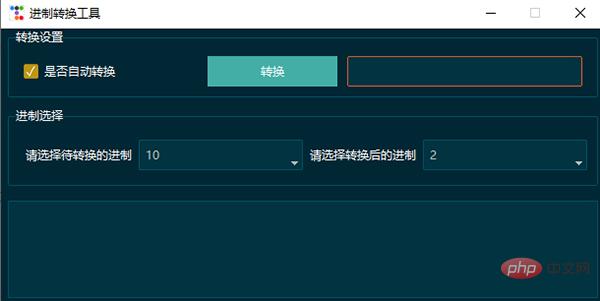
このライブラリを使用した全体的な効果は、追加するよりもさらに美しいことがわかります。 CSSスタイルを手動で設定できるようになり、さらに便利になりました!
さて、今日共有した内容はこれですべてです。また次回お会いしましょう~
以上がPython で GUI プログラムを書くのは醜いなどと誰が言ったでしょうか?それは、美しくする方法を知らないからです。の詳細内容です。詳細については、PHP 中国語 Web サイトの他の関連記事を参照してください。

